
Owner別 파일 위치
- Owner:
rootservice/timer/etc/systemd/system/<name>.<timer | service>로 파일을 만든다.
- Owner:
$USERservice/timer$HOME/.config/systemd/user/<name>.<timer | service>로 파일 만든다.
Timer
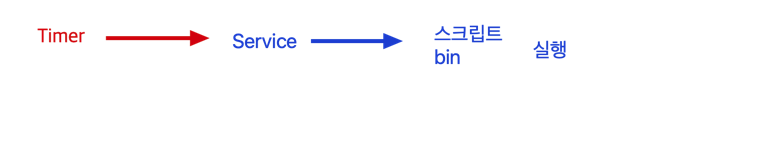
- timer - 일정 시간 지난 이후에 작업을 수행하도록 하는 기록
- tip)cron - 예전 Linux에서는 cron 프로그램으로 crontab 설정파일을 통해 일정 시간마다 프로그램을 실행 시켰음
- timer는
.timer확장자를 가진다. - 요일
- monday(Mon)
- tuesday(Tus)
- wednesday(Wed)
- thursday(Thu)
- friday(Fri)
- saturday(Sat)
- sunday(Sun)
dependencies
- Implicit Dedendency
- Timer units은 타이머가 실행할 서비스에 대한
Before=디펜던시를 갖는다Before=타이머가 실행할 서비스
- Timer units은 타이머가 실행할 서비스에 대한
- Default Dependency
DefaultDependencies=no가 set 하지 않는 한, 다음의 dependencies가 추가된다.
[Unit]설명/의존성
- [Unit] 섹션: 설명/의존성 정리
/etc/systemd/system/timers.target.wants/apt-daily.timer와/etc/systemd/system/timers.target.wants/apt-daily-upgrade.timer를 보며 timer 보자
apt-daily.timer
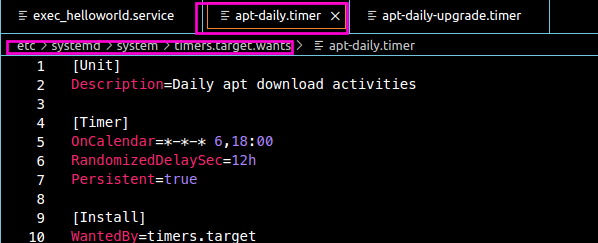
apt-daily-upgrade.timer
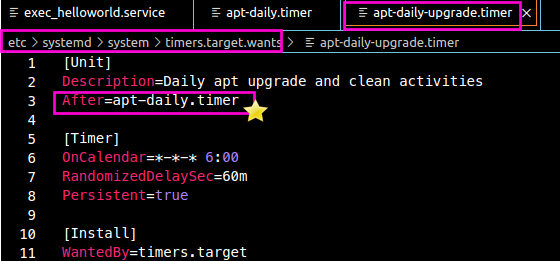
Description
- [Unit]
- Descrption : "유닛에 대한 상세 설명"
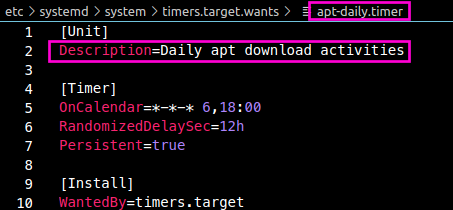
- Descrption : "유닛에 대한 상세 설명"
After
- [Unit]
- After: 지금 현재 Unit이 실행 이전에 pre executed Unit/환경/service/timer 순서 목록
- 즉, 여기서 명시한 것 이후로 지금의 Unit을 실행하세요
apt-daily-upgrade.timer의 경우apt-daily.timer가 실행되어야한다.
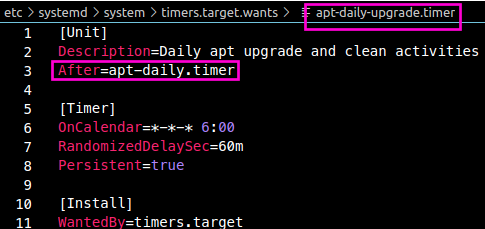
이외는 service때와 같음
- 본 블로그의 service의 [Unit] 섹션 글 참고
[Timer]
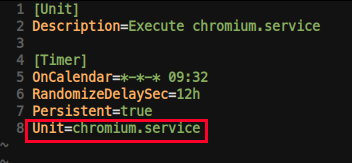 chromium.service를 실행하는 timer
chromium.service를 실행하는 timer
- 서비스와 다르게, 타이머는 [Timer]섹션을 가진다.
apt-daily-upgrade.timer의 [Timer] 섹션
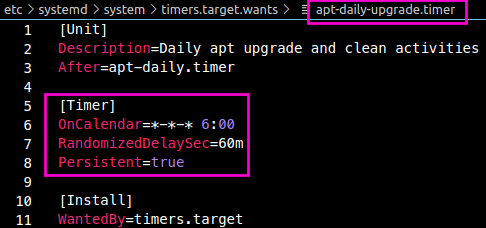
apt-daily.timer의 [Timer] 섹션
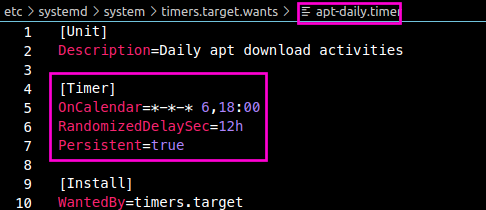
OnCalendar
- [Timer]
OnCalendar: 타이머를 실행 시킬 time을 지정
- OnCalendar=[요일] Year-Month-Day Hour:Min:Sec [Timezone]
- [요일], [Timezone]은 생략 가능
- Timezone 생략 시, 시스템 locale time에 맞춘다.
- Timezone 생략 시, 시스템 locale time에 맞춘다.
- [요일], [Timezone]은 생략 가능
| 사용 법 | OnCalendar 값 | Descriontion |
|---|---|---|
| Tus..Thu | .. | 범위 화~목 |
| 6,18 | , | 특정 값 지정 6시와 18시만 지정 |
| * | *-*-* | Don't care regex에서 아스테리스크(*)와 같다 |
minutely, hourly, daily, monthly, weekly, yearly, quarterly, semiannually | - | 위에꺼 사용하기 귀찮으면 이것도 지정가능 |
| 예제 | OnCalendar= |
|---|---|
| (Tus || Thu) && (10일 <= today <= 20일) && 2 PM | OnClendar=Tus,Thu *-*-10..20 14:* |
RandomizedDelaySec
- [Timer]
RandomizedDelaySec: 셋팅 값에 따라 랜덤하게 타이머를 딜레이 시킨다.
| value | Description |
|---|---|
RandomizedDelaySec=정수 값 | - '0 ~ 정수 값' 사이에서 랜덤하게 타이머를 딜레이 시킨다. (default: 0) - 0으로 설정 시 딜레이되지 않는다. |
- 이 셋팅은 특정 time interval에 걸쳐 넘어 비슷하게 설정된 타이머 이벤트의 유연한 디스패칭에 유용하다.
- 같은 타임에 많은 것이 발생되는 것에 의해 정체되는 것을 방지하기 위해서
Persistent
- [Timer]
Persistent:bool아규먼트를 가진다.Persistent=true: 서비스 유닛이 마지막에 트리거된 시간이 디스크에 저장된다.
타이머가 activate될 때, timer가 inactive되는 시간 동안 적어도 한번은 트리거된 경우에, 서비스 유닛은 즉시 트리거된다. 이러한 트리거링은 그럼에도 불구하고 'RamdomizedDelaySec='에 의해 강제되는 딜레이에 영향을 받는다. 이는 시스템 파워 오프에 의해 miss run을 catch up하는데 유용하다. 이 셋팅은 timer에 설정된OnCalendar=에만 영향 있음을 유의하라. (Default tofalse)
타이머에$ sudo systemctl clean --waht=state ...를 사용하여 디스크에서 이 옵션에 의해 관리되는 timestamp file을 제거 한다.
AccuracySec
- [Timer]
AccuracySec: 타이머를 돌릴 때, 확인하는 주기
- 이 값을 설정 안해도 default로 1분, 1분마다 확인하여 이벤트가 발생할 시간이 맞다면 서비스 실행
- 1초 단위로 확인하고 싶다면 1s 대입 대입
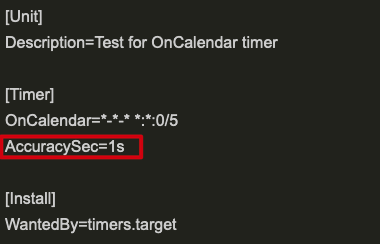
Unit
Unit섹션이 아님
- [Timer]
- Unit : 실행 시킬 서비스 지정
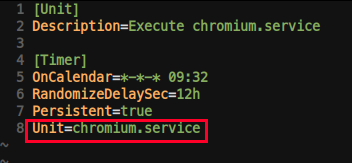
- Unit : 실행 시킬 서비스 지정
더많은 옵션과 사용법을 알고 싶다면 $ man systemd.timer 를 읽자
[Install]
- [Install] 섹션: 타이머 소속 Target Unit 설정 및 부팅 시 Unit이 enable, disable 을 위한 섹션
$ sudo systemctl enable,$ sudo systemctl disable과 관련- 타이머가 실행될 Unit파일의 Target이 설정되어 있다.
- apt-daily-upgrade.timer의 경우
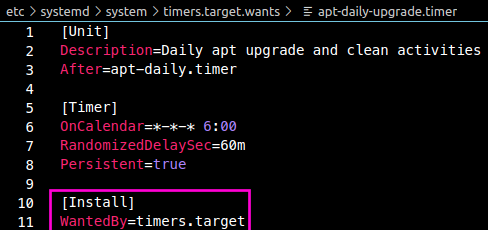
WantedBy
- [Install]
- WantedBy : Unit이 어떻게 활성화(enable)될 것인지에 대한 부분
- WantedBy : Unit이 어떻게 활성화(enable)될 것인지에 대한 부분
- 그냥 본 블로그의 service에서 install 글 참고하자

